Nainštalujte funkciu obnovenia programu ClockworkMod 6
Najnovšia vlajková loď spoločnosti Samsung, Galaxy S5, je k dispozícii pre širokú verejnosť, a ak vlastníte jednu, pravdepodobne hľadáte spôsob, ako root nainštalovať a nainštalovať vlastnú obnovu.
V tejto príručke sa zameriame na vlastné obnovenie pre Galaxy S5. Ukážeme vám, ako nainštalovať ClockworkMod alebo CWM Recovery 6 na Samsung Galaxy S5 G900F a G900H.
Pripravte si telefón:
- Uistite sa, že máte vhodný model zariadenia. Prejdite do ponuky Nastavenia> Informácie. Ak je to SM-G900F alebo G900H, môžete toto zariadenie použiť. S inými modelmi Galaxy S5 to neskúšajte.
- Skontrolujte, či je batéria dobre nabitá. Mala by mať 60-80 percentuálnu životnosť batérie.
- Zálohujte všetky dôležité správy, kontakty a protokoly hovorov.
- Zálohujte údaje mobilného EFS.
- Povoliť režim ladenia USB
- Prevezmite ovládače USB pre zariadenia Samsung
Poznámka: Metódy, ktoré je potrebné vykonať, aby ste zablokovali vlastné zotavenia, rom a koreň vášho telefónu, môžu mať za následok zdobenie vášho zariadenia. Zakorenenie vášho zariadenia tiež zruší záruku a už nebude mať nárok na bezplatné služby zariadení od výrobcov alebo poskytovateľov záruk. Buďte zodpovední a pamätajte na to predtým, ako sa rozhodnete pokračovať na vlastnú zodpovednosť. Ak dôjde k nehode, nemali by sme my ani výrobcovia zariadení nikdy niesť zodpovednosť
Inštalácia obnovy CWM:

- Najprv si stiahnite príslušný balík S5 do počítača a extrahujte súbor zip. Zvoľte si balík pre vás z nasledujúceho zoznamu:
- Samsung Galaxy S5 G900F (LTE): g900f-Cwm-obnova-6.0.4.7.tar
- Samsung Galaxy S5 G900H (3G): g900h-Cwm-obnova-6.0.4.7.tar
- Stiahnite a nainštalujte Odin na svojom počítači.
- Vypnite telefón a potom ho znova zapnite stlačením tlačidiel napájania, zníženia hlasitosti a domáceho tlačidla súčasne. Keď na obrazovke uvidíte nejaký text, prejdite a potom pokračujte stlačením tlačidla hlasitosti.
- Nainštalujte ovládače USB do telefónu.
- Otvorte Odin a pripojte telefón k počítaču, kým je v režime preberania.
- Ak je pripojenie úspešné, port Odin bude žltý a uvidíte číslo portu COM.
- Kliknite na kartu PDA a vyberte príslušný súbor obnovy podľa vášho zariadenia.
- V Odinovi skontrolujte možnosť automatického reštartu.
- Kliknite na tlačidlo Štart a počkajte na dokončenie procesu.
- Po dokončení inštalácie by sa telefón mal reštartovať. Keď uvidíte domovskú obrazovku a odošlete správu Odin, odpojte telefón od počítača.
- Ak chcete skontrolovať, či je nainštalovaná CWM, prejdite na položku Obnova. Vypnite telefón. Teraz ju znova zapnite stlačením tlačidla napájania, zvýšením hlasitosti a domovom, až kým sa nezobrazí text na obrazovke. Text by mal uviesť obnovenie CWM.
Ak sa po inštalačnom procese zaseknete do bootlaopu.
- Prejdite na Vypnúť telefón. Teraz ho znova zapnite stlačením vypínača, zvýšenia hlasitosti a domovskej stránky, kým sa na obrazovke nezobrazí text.
- Prejdite na Advance a vyberte si Vymažte vyrovnávaciu pamäť zariadenia Devlik.
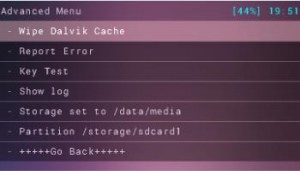
- Teraz vyberte Vymazat vyrovnávaciu pamäť.
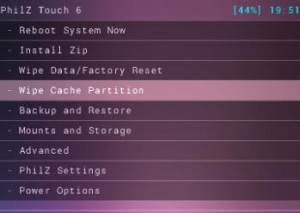
- Nakoniec vyberte položku Reštartujte systém teraz.
Na Galaxy S5 ste nainštalovali vlastné obnovenie?
Podeľte sa o svoje skúsenosti s odkazom nižšie.
JR
[embedyt] https://www.youtube.com/watch?v=lX64VkaFNgQ[/embedyt]






